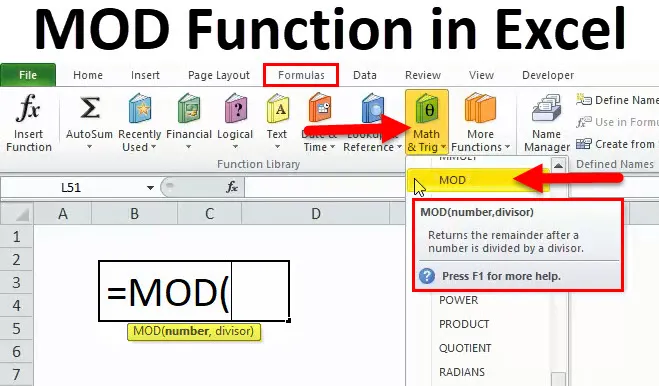
Функция MOD (Оглавление)
- MOD в Excel
- MOD Formula в Excel
- Как использовать функцию MOD в Excel?
MOD в Excel
Для выполнения операций по модулю в Excel мы используем функцию MOD. Функция MOD предназначена для получения остатка от деления.
Функция MOD возвращает остаток после деления двух чисел. Эта операция также называется операцией по модулю или модулем. Это встроенная функция в Excel.
Мод Формула
Ниже приведена формула MOD:
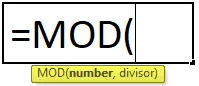
Где предоставленные аргументы:
- Число - число, которое будет разделено.
- Divisor - Число, на которое нужно разделить.
Как использовать функцию MOD в Excel?
Функция MOD очень проста в использовании. Давайте теперь посмотрим, как использовать функцию MOD в Excel с помощью нескольких примеров.
Вы можете скачать этот шаблон Excel с функцией MOD здесь - Шаблон Excel с функцией MODПример № 1
Давайте рассмотрим n = 4, d = 3
Применить функцию MOD
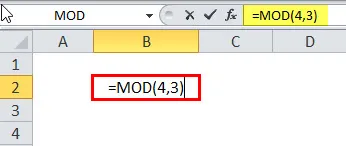
Результатом будет:
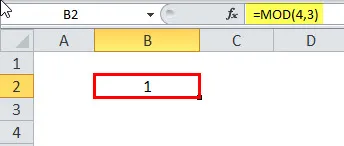
Функция MOD возвращает 1, потому что 3 входит в 4 один раз с остатком 1.
Пример № 2
Получить остаток от подразделения
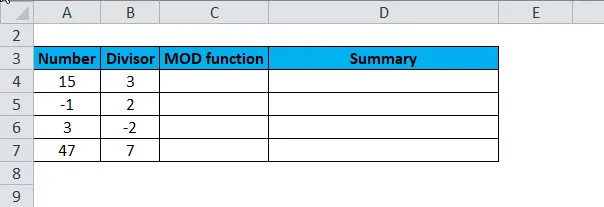
Применить функцию MOD
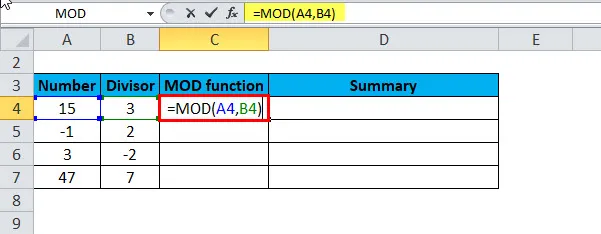
Ответ будет:
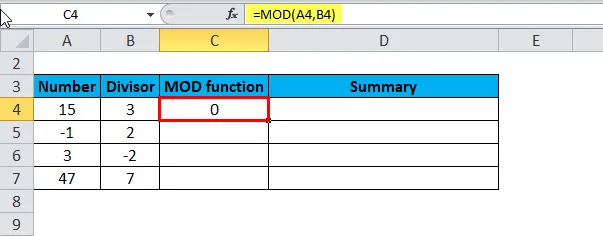
Теперь перетащите формулу для остальных значений, и результат будет следующим:

Резюме для приведенного выше примера выглядит следующим образом:
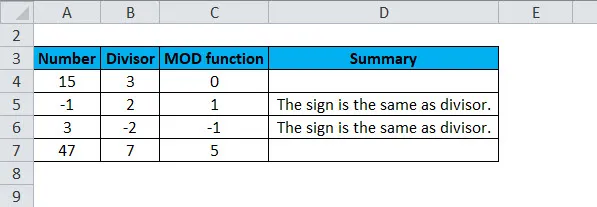
Пример № 3
Функция MOD также может использоваться с вектором. Теперь мы берем вектор целых чисел и делитель 3.
А = 1: 5;
М = 3;
B = MOD (A, M)
Результатом будет:
1 2 0 1 2
Пример № 4
Если вектор имеет некоторые отрицательные и положительные значения, то результат будет положительным, если делитель положительный.
A = (-4 -1 7 9);
М = 3;
B = MOD (A, M)
Результат:
2 2 1 0
Пример № 5
ДОБАВЬТЕ только четные числа в данном наборе данных:
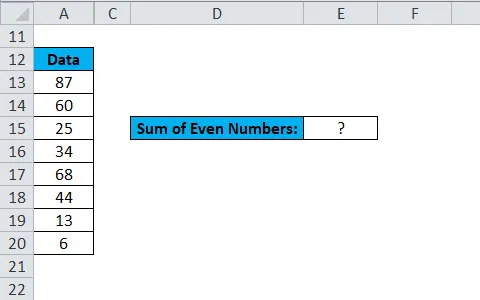
Для добавления четных значений в указанном выше наборе данных мы используем следующую формулу:
= СУММПРОИЗВ ($ A $ 13: $ A $ 20 * (MOD ($ A $ 13: $ A $ 20, 2) = 0))
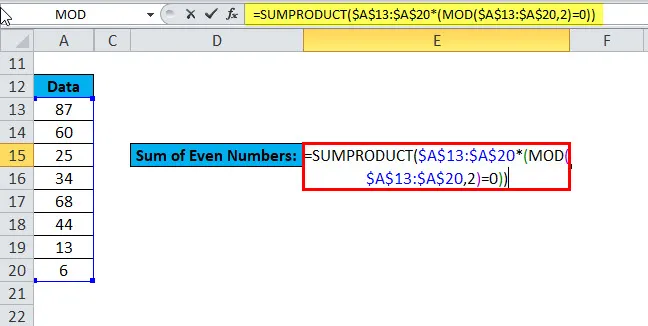
В случае четных чисел (MOD ($ A $ 13: $ A $ 20, 2) = 0) вернул бы массив TRUE, тогда функция SUMPRODUCT добавляет только те числа, которые возвращают TRUE.
Результат:
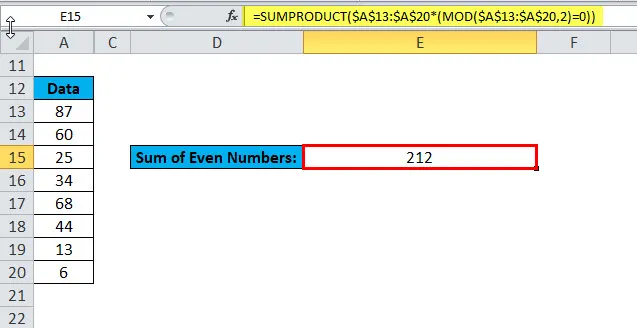
Пример № 6
ДОБАВЬТЕ только нечетные числа в данном наборе данных:
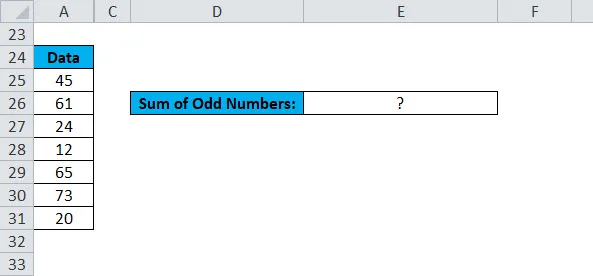
Для добавления нечетных значений в указанный выше набор данных мы используем следующую формулу:
= СУММПРОИЗВ ($ A $ 25: $ A $ 31 * (MOD ($ A $ 25: $ A $ 31, 2) = 1))
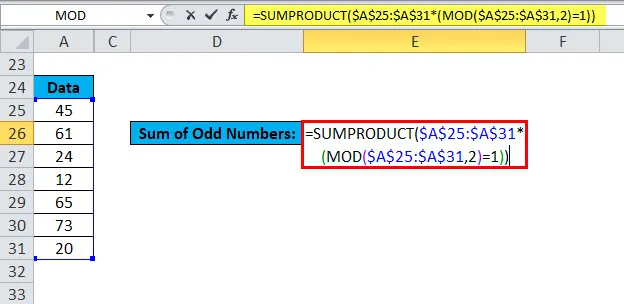
В случае нечетных чисел (MOD ($ A $ 25: $ A $ 31, 2) = 1) вернет массив TRUE, тогда функция SUMPRODUCT добавляет только те числа, которые возвращают TRUE.
Результат:
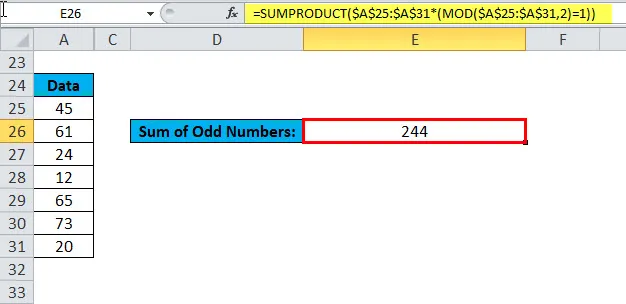
Итак, эта формула работает, вычисляя остаток с помощью функции MOD.
Пример № 7
Укажите число в каждой N-й ячейке
Предположим, что мы готовим список расходов каждого месяца, как показано ниже:
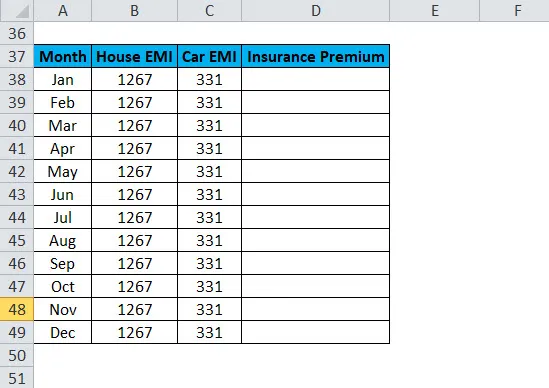
Страховой взнос выплачивается через каждые 3 месяца. Здесь мы будем использовать функцию MOD для вычисления ячейки в каждой третьей строке со значением EMI.
Формула:
= ЕСЛИ (MOD ((СТРОКА () - 1), 3) = 0267 «, »)
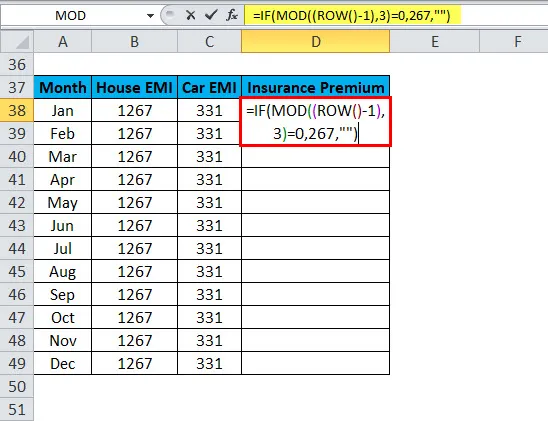
Результатом является:
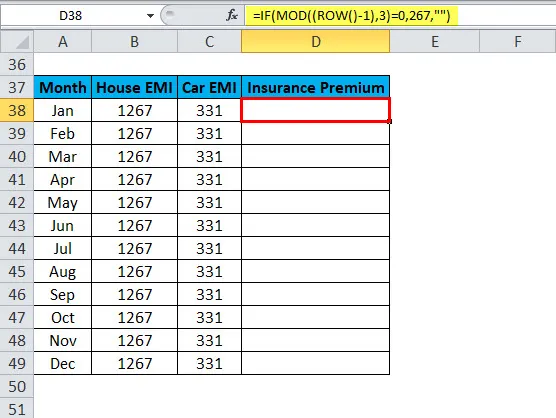
Перетащите эту формулу для каждого значения, и результат будет следующим:
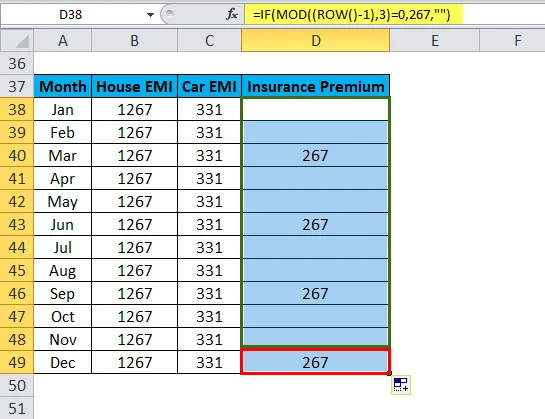
Здесь функция ROW дает номер строки, а затем мы вычитаем 1. Теперь функция MOD проверяет остаток, когда это значение делится на 3.
Для каждой третьей строки значение будет равно 0. В этом случае функция IF вернет 267, иначе будет пустым.
Где использовать функцию MOD
- Где нам нужно рассчитать ODD или даже числа
- Где нам нужно узнать, чтобы вычислить ячейку
- Нужно рассчитать остаток
Что нужно помнить о функции MOD
- Результат функции MOD имеет тот же знак, что и делитель.
- Если делитель равен 0, MOD возвращает значение ошибки # DIV / 0!
- Функция MOD также может быть представлена в терминах функции INT как:
MOD (n, d) = nd * INT (n / d)
Где n = число, d = делитель
Рекомендуемые статьи
Это было руководство к функции Excel MOD. Здесь мы обсудим формулу MOD и как использовать функцию MOD вместе с практическими примерами и загружаемым шаблоном Excel. Вы также можете просмотреть наши другие предлагаемые статьи -
- Использование функции ЗАМЕНИТЕЛЯ
- Функция Excel RIGHT
- Примеры функции CONCATENATE
- Руководство по функции Excel LEN